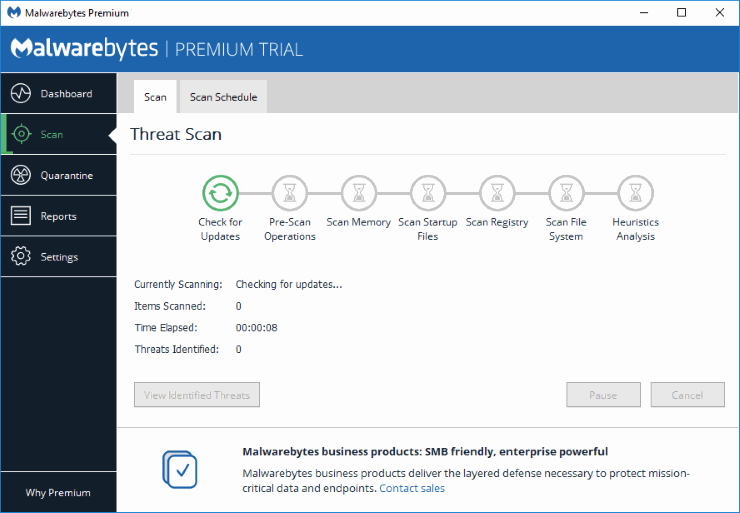você pode encontrar um problema em que o Microsoft Internet Explorer trava sempre que você iniciá-lo. A tela pode piscar brevemente e depois desaparecer ou travar com uma mensagem de erro. Podemos ajudá-lo a corrigir esse problema com este tutorial.
as falhas do IE são comumente causadas por um complemento que não é compatível com o Internet Explorer. Para verificar isso, tente as seguintes etapas:
- segure a tecla Windows e pressione ” R ” para chegar ao menu Executar.
- digite ” iexplore.exe-extoff” e pressione “Enter”. Isso iniciará o IE com extensões desabilitadas.
se o IE começar bem usando as etapas acima, você desejará rastrear qual complemento está causando o problema. Siga os passos abaixo:
- selecione “Iniciar”, digite” Internet “e abra”Opções da Internet”.
- selecione “Gerenciar complementos”.
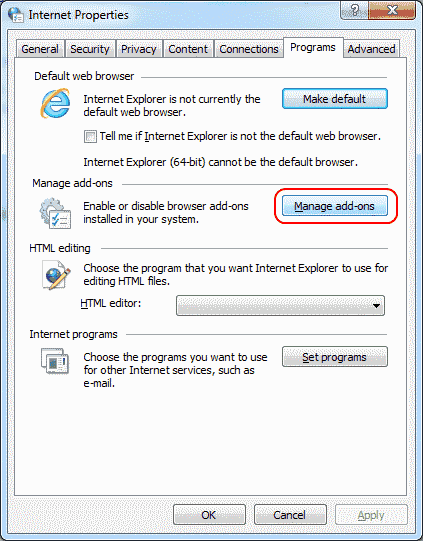
- percorra a lista e defina um grupo de “complementos” aqui para “Desativado”. Eu costumo desativar cerca de metade deles. A ideia é ver qual complemento precisa ser desativado para que o IE funcione novamente.
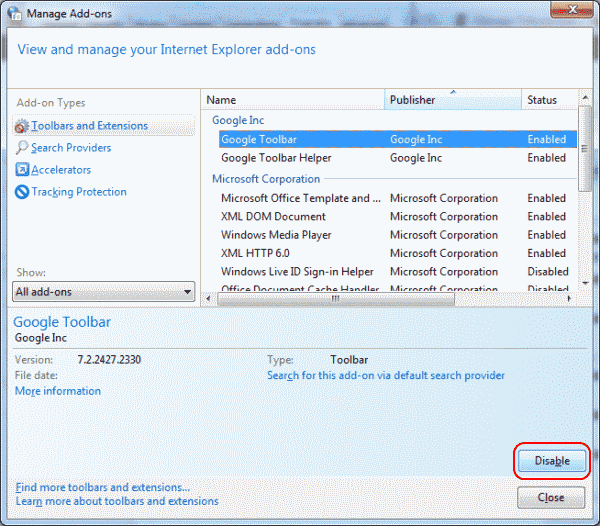 veja se o problema é resolvido fechando IE e reiniciá-lo normalmente. Se o IE for iniciado corretamente, um dos complementos foi um problema e você precisará reativá-los um por um para ver qual deles está causando o problema. Se o IE não iniciar corretamente, execute as etapas 1 a 3 novamente e desative um grupo diferente de complementos.
veja se o problema é resolvido fechando IE e reiniciá-lo normalmente. Se o IE for iniciado corretamente, um dos complementos foi um problema e você precisará reativá-los um por um para ver qual deles está causando o problema. Se o IE não iniciar corretamente, execute as etapas 1 a 3 novamente e desative um grupo diferente de complementos.
como alternativa, você pode ir para a abordagem ” terra queimada “e selecionar a guia” Avançado “na Etapa 2, depois escolher” redefinir… ” para redefinir todas as configurações do Internet Explorer.
não! IE ainda não carrega
se você ainda está tendo problemas após a abordagem “Terra Queimada”, tem que haver algum aplicativo de terceiros enfiando o nariz nos negócios do IE. Abra “Iniciar” > ” Configurações “>” aplicativos “no Windows 10 ou” painel de controle ” >” programas e recursos ” e desinstale qualquer coisa que você tenha instalado recentemente em seu computador que possa estar causando o problema.
se você não consegue encontrar nada que lhe diz respeito na lista, eu recomendo executar uma varredura Malwarebytes. Baixe e instale a versão gratuita do Malwarebytes e, em seguida, execute uma verificação. Ele vai encontrar itens que podem estar causando IE para pendurar.